Dit artikel is automatisch vertaald
Het toevoegen van leads aan mijn Leads-inbox
Er zijn talloze handige manieren om leads toe te voegen aan uw Leads Inbox. Deze variëren van handmatige toevoegingen tot het importeren van spreadsheets en zelfs het Leadbooster-add-on-pakket, dat zijn eigen verscheidenheid aan methoden biedt.
Leads handmatig toevoegen
Om handmatig een lead aan te maken, ga naar je Leads-inbox en klik op "+ Lead."
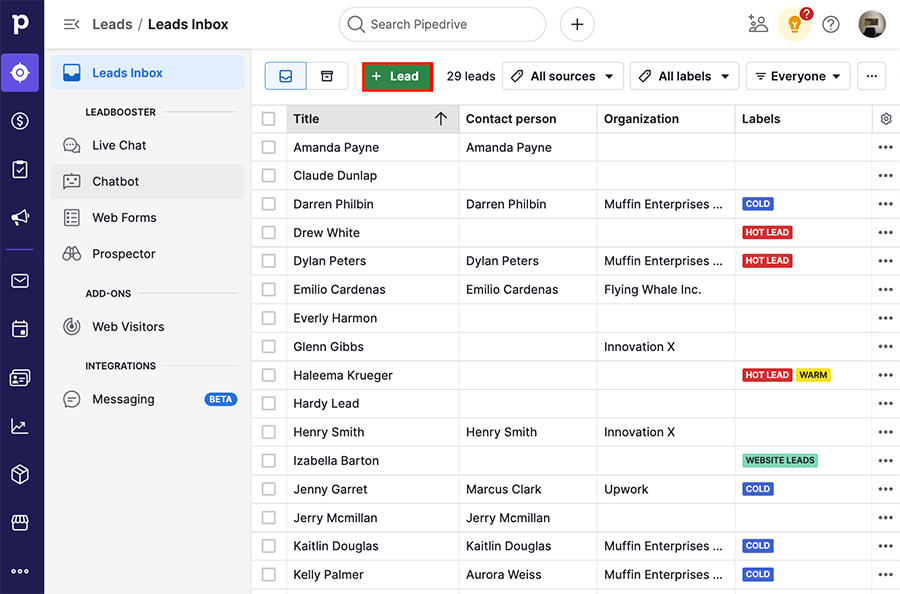
Je moet ten minste twee velden invullen, de leadtitel (verplicht) en een van de volgende:
- Naam persoon
- Naam organisatie
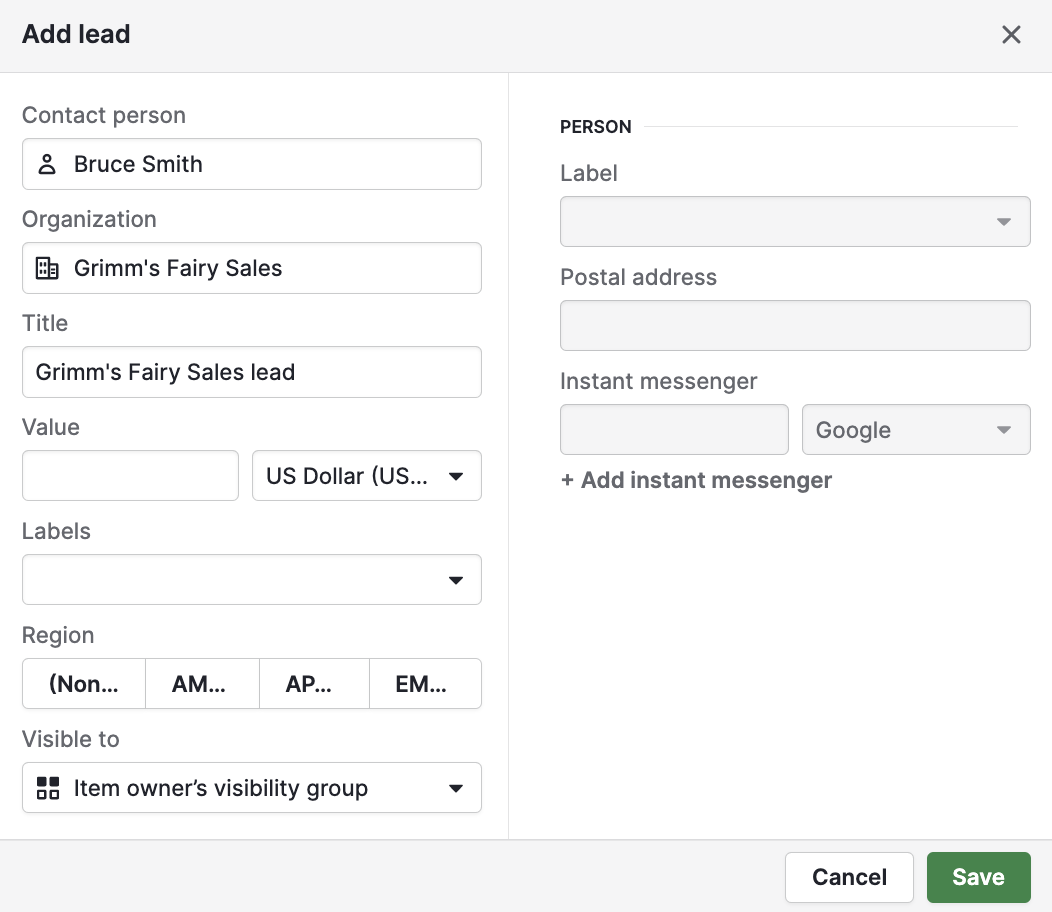
Leads importeren vanuit een spreadsheet
Er zijn twee manieren om leads te importeren met een spreadsheet. U kunt op de “...” in het navigatiemenu aan de linkerkant klikken en vervolgens “Gegevens importeren” selecteren.
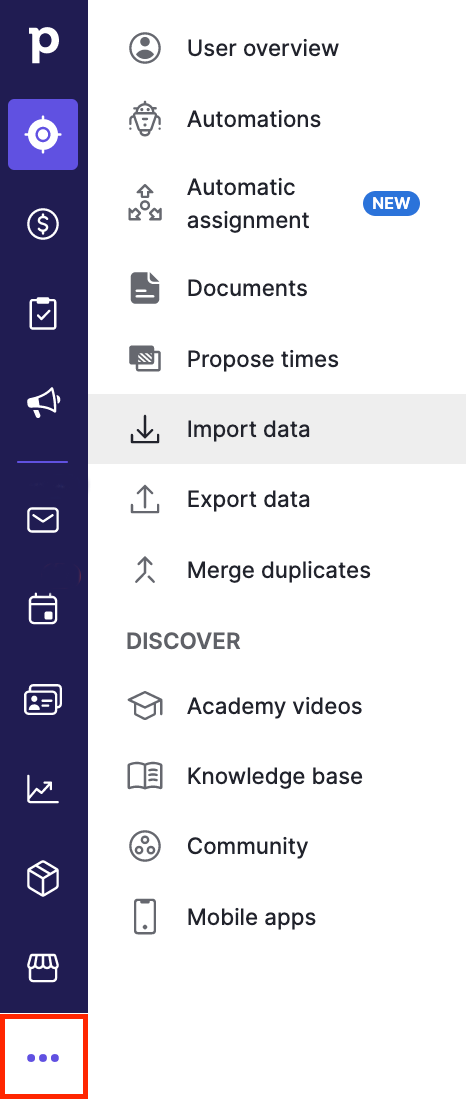
Of klik op de “...” in het Leads Inbox en selecteer “Leads importeren.”
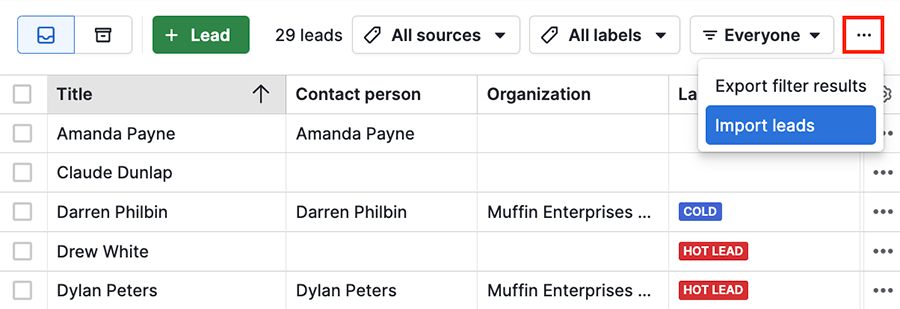
Op het toewijzingsstap, selecteer het leads icoon in het gedeelte met Pipedrive-gegevensvelden en wijs de kolommen dienovereenkomstig toe.
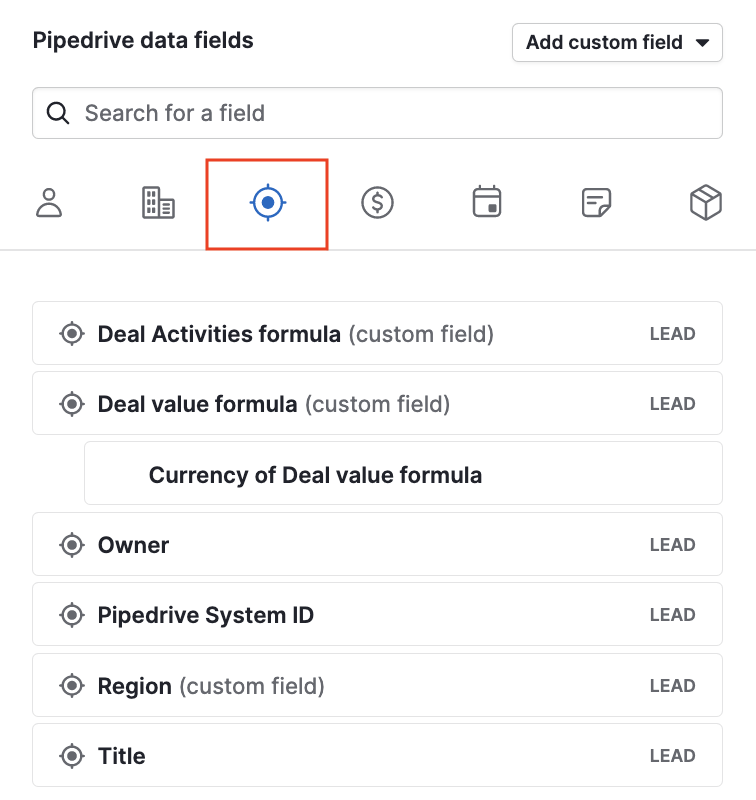
Verplichte velden om leads te importeren
Om leads te importeren, moet u de Lead-titel opnemen, plus de velden Persoonsnaam of Organisatienaam.

-
Lead Titel veld

- Persoon/Organisatienaam

Chatbot
Als je de Leadbooster-add-on hebt ingeschakeld in je Pipedrive-account, kun je een playbook maken dat een lead zal toevoegen aan je Leads Inbox telkens wanneer een bezoeker je Chatbot-flow doorloopt.
Om je playbook leads te laten creëren, selecteer “Leads” onder het veld Opslaan locatie bij het instellen van je playbook.
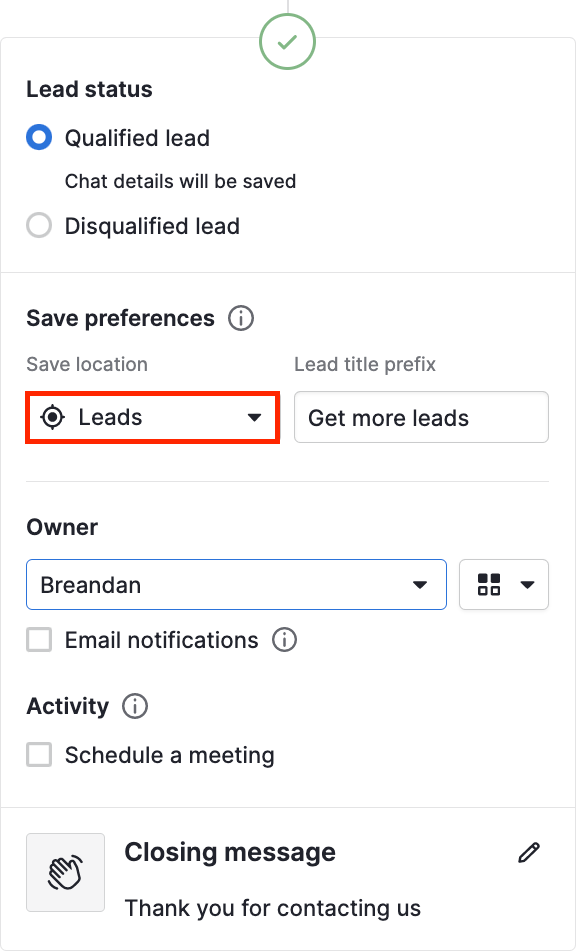
Web Formulieren
Als u webformulieren gebruikt om leads vast te leggen die uw website bezoeken, kunt u elke inzending van een webformulier toevoegen als een lead.
Bij het instellen van uw webformulier, selecteer Opties verzenden > Voorkeuren opslaan en kies “Lead.” U kunt ook een Prefix voor leadtitel toevoegen, zodat u weet welke leads afkomstig zijn van dit formulier.
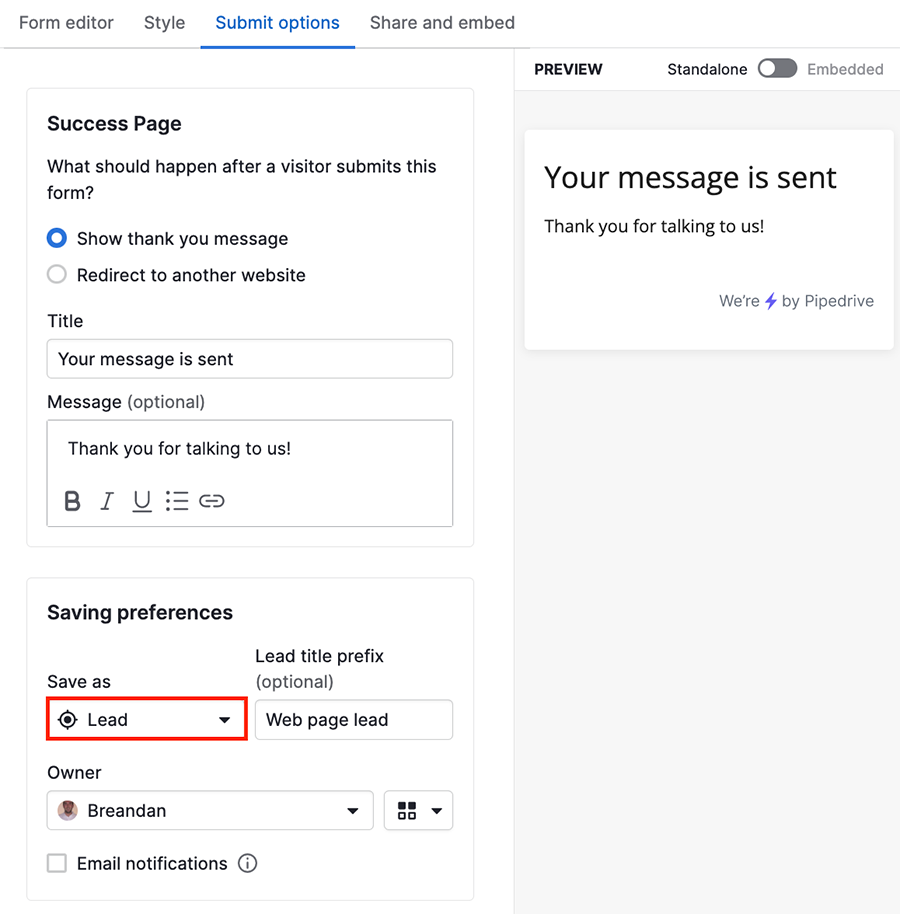
Prospector
Prospector is een outbound leadgeneratietool waarmee je op basis van ingestelde criteria op zoek kunt gaan naar en hoogwaardige leads kunt verzamelen zonder je Pipedrive-account te verlaten.
Zodra je door de leads hebt gesorteerd die Prospector heeft gevonden, kun je er een of meer selecteren en toevoegen aan je Leads-inbox.
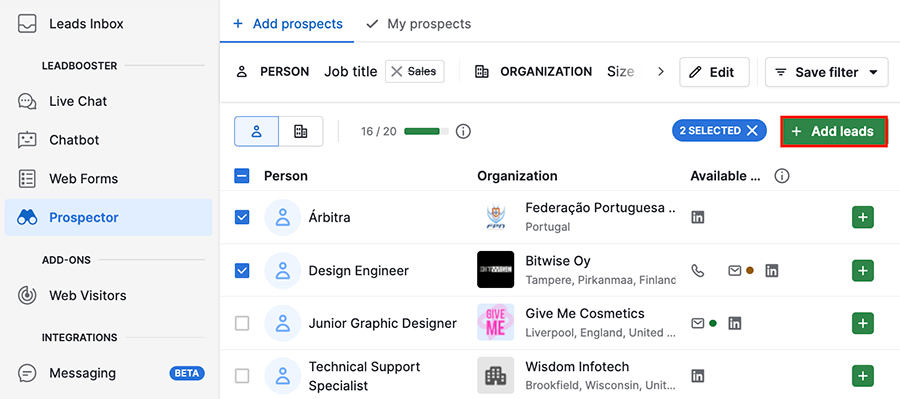
Websitebezoekers
De Websitebezoekers functie stelt u in staat om de activiteit van bezoekers op uw website bij te houden, zodat u de bedrijven kunt identificeren die het meest betrokken zijn en waarschijnlijk zullen veranderen in klanten.
U kunt een websitebezoeker omzetten in een potentiële klant door de bezoeker te selecteren in uw Websitebezoekers inbox en te klikken op "+ Potentiële klant."
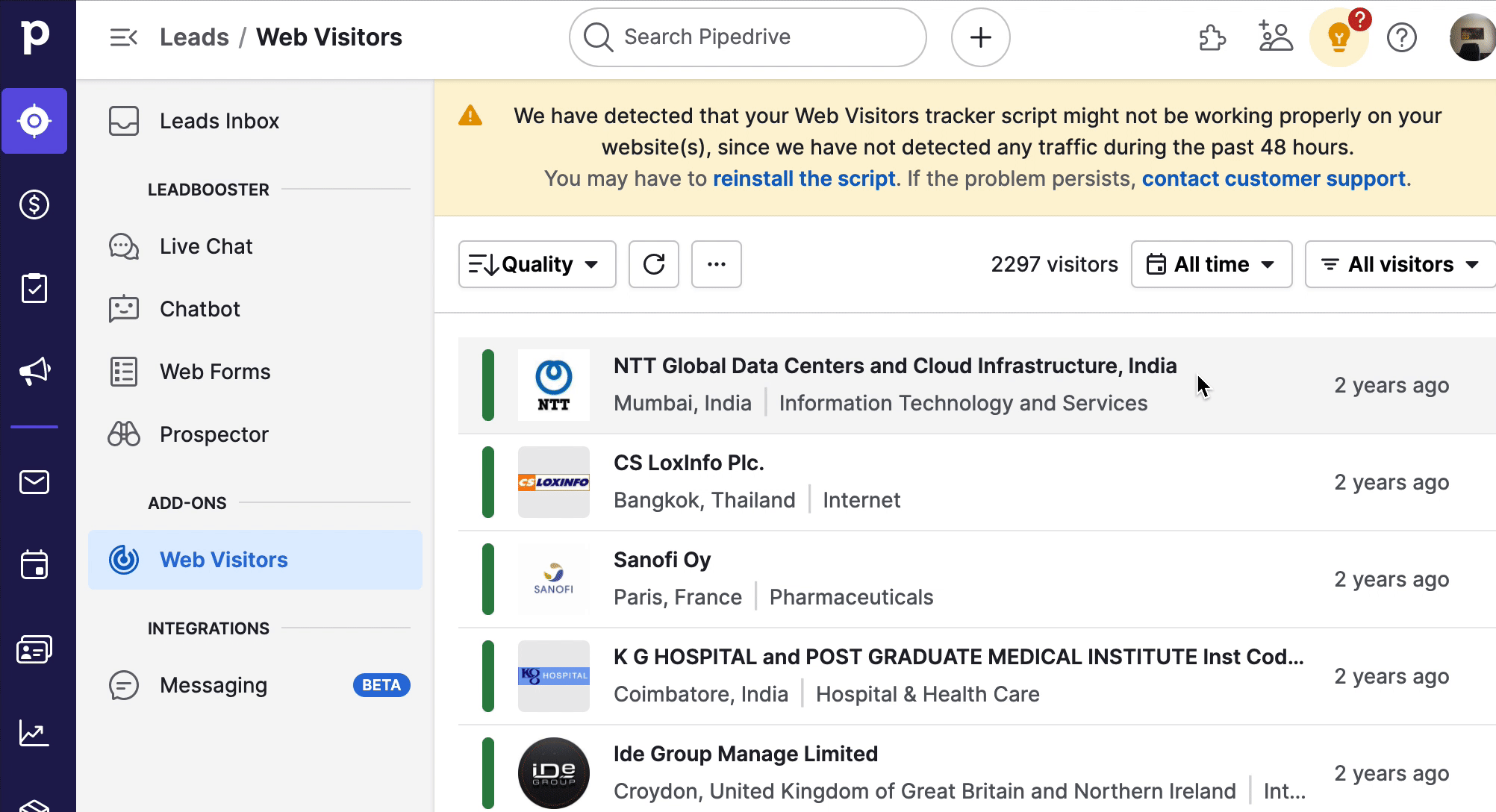
API
U kunt ook leads toevoegen via API. Vind de Leads openbare API-documentatie hier.
Was dit artikel nuttig?
Ja
Nee